
Kodi vs VLC. VLC vs Kodi. Aplikasi konten streaming memakan roti dari pemutar video klasik. Hal tersebut ditunjukkan oleh data dari Google Trends, dengan tren penurunan pemain dari tahun 2014 hingga sekarang. Apa yang dimiliki Kodi yang tidak dimiliki VLC? Mengapa semua orang memilih yang terakhir sehingga merugikan VLC untuk menonton serial dan film? Kami melihatnya di bawah.
Apa itu Kodi dan apa yang bukan Kodi
Tidak seperti VLC Player, Kodi tidak membatasi fungsinya hanya pada pemutar media sederhana. Aplikasi itu sendiri menyebut dirinya sebagai pusat multimedia tempat Anda dapat memutar konten apa pun sesuai permintaan , baik dari Internet atau melalui file video lokal. Sejauh ini perbedaan dengan VLC sangat minim. Alasan menjadi Kodi ada hubungannya dengan Addons .
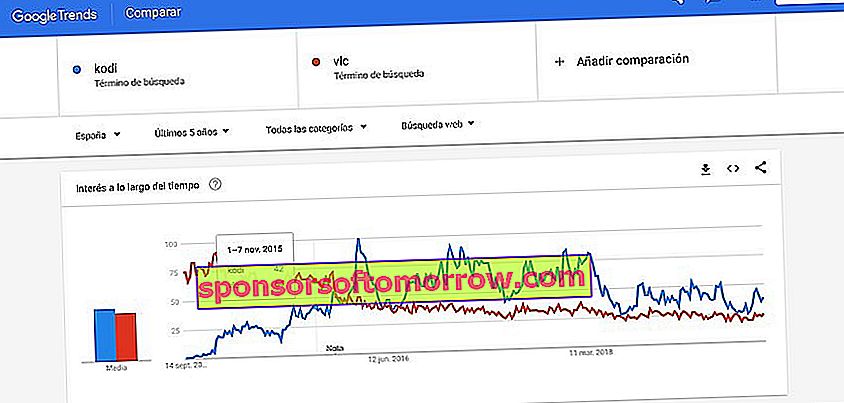
Data VLC yang menarik dibandingkan dengan Kodi dalam 5 tahun terakhir. Informasi diambil dari Google Trends.
Kami dapat mendefinisikan Addons sebagai add-on Kodi kecil yang memungkinkan Anda memperluas katalog yang ditampilkan oleh aplikasi, serta layanan yang diintegrasikannya. Dari YouTube dan Plex hingga Spotify , melalui stasiun radio internasional, saluran TV dari negara lain, dan yang terbaik: film dan serial sesuai permintaan.
Seperti layanan on-demand lainnya, akun Kodi mengklasifikasikan katalognya seolah-olah itu adalah layanan streaming resmi. Jadi, dengan alat dan aksesori yang tepat, kita dapat menonton film, serial, atau saluran televisi apa pun dari kursi berlengan yang nyaman tanpa harus menggunakan halaman berkualitas yang meragukan atau ruang iklan yang mengganggu.
Keuntungan lain dari aplikasi dibandingkan VLC adalah kompatibilitasnya dengan sistem operasi apa pun. Karena ini adalah perangkat lunak sumber terbuka, aplikasi mendukung pemasangannya pada komputer Windows, Linux, macOS, Android, Blackberry OS dan iOS , meskipun penggunaannya lebih populer di sistem berbasis Raspberry OS karena kompatibilitasnya dengan televisi.
Ini juga kompatibel dengan mengirim konten melalui Google Chromecast , yang menjadikannya ide jika kita ingin menyiarkan gambar dari ponsel atau tablet.
Cara menginstal Addons di Kodi melalui repositori resmi
Pemasangan Addon di Kodi dapat dilakukan melalui dua metode: melalui repositori resmi atau melalui sumber eksternal . Dalam kasus pertama, prosesnya sederhana seperti membuka tab Addons dari layar utama.
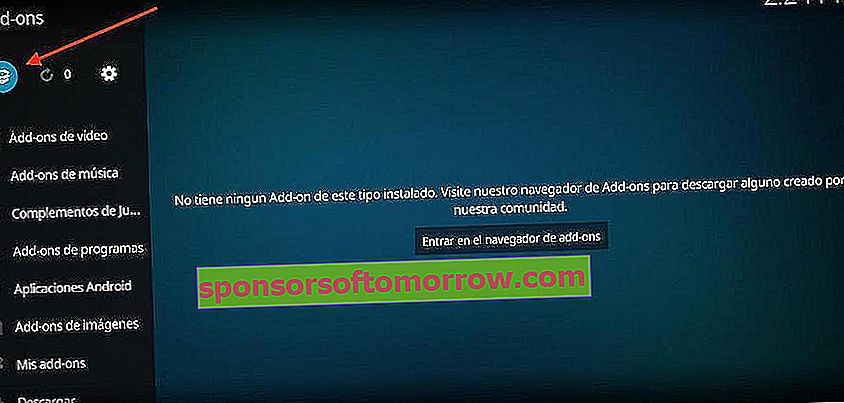
Begitu masuk, kita akan mengklik ikon kotak yang bisa kita temukan di bar bagian atas yang terletak di sisi kiri. Kemudian, aplikasi akan menunjukkan sebuah perpustakaan plug - in dengan jenis konten: Addons musik, video, ketiga - aplikasi pihak ... Bahkan aplikasi resmi seperti Spotify atau YouTube.
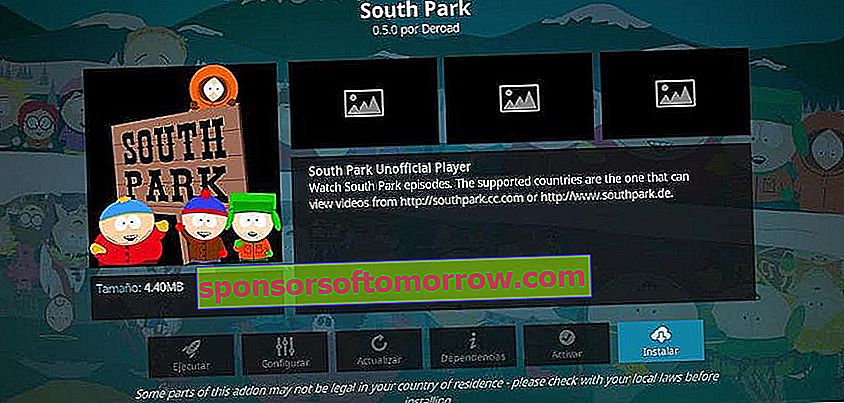
Ketika kami telah memilih jenis add-on untuk diinstal, kami akan memilih add-on yang dimaksud dan mengklik Instal . Secara otomatis akan terinstal di aplikasi, dan kita bisa mengaksesnya melalui layar utama.
Cara menginstal Addons di Kodi dari file ZIP
Keuntungan besar Kodi adalah mendukung pemasangan add-on dari sumber eksternal, yang dapat kita temukan di banyak situs web. Cara untuk melanjutkan dalam kasus ini agak berbeda dari yang sebelumnya.
Pertama, kita harus pergi ke konfigurasi aplikasi melalui roda gigi dari bar bagian atas yang ditampilkan kepada kita di layar utama. Begitu masuk, kita akan pergi ke bagian Sistem dan akhirnya ke Addons .
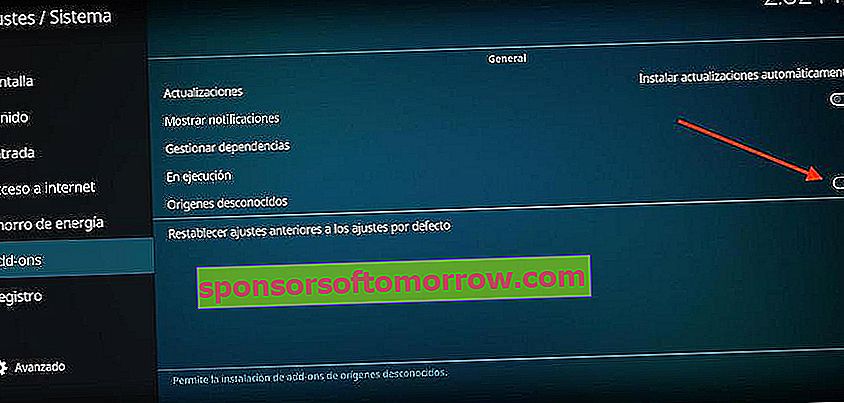
Dalam opsi ini kami akan mengaktifkan kotak Sumber tidak dikenal untuk mengaktifkan instalasi add-on dari sumber tidak resmi. Untuk menginstal Addon dari file ZIP kita akan kembali ke konfigurasi Kodi lagi dan memilih bagian Addons.
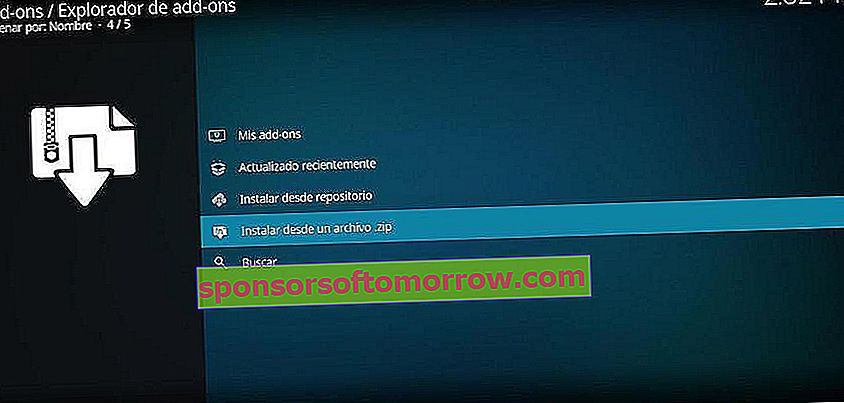
Terakhir, kita akan mengklik Instal dari file ZIP dan memilih file yang dimaksud untuk menginstal add-on, yang akan muncul di halaman utama aplikasi seolah-olah itu adalah add-on resmi.
Addons terbaik untuk Kodi tahun 2019
- Adriana Eropa
- Alfa
- Alvin
- Aragon Live
- area 51
- Di The Flix
- Atlantis
- Bassfox
- Bob melepaskan
- Penghancur Tulang Terlahir Kembali
- cCloud
- cCloud TV
- TV Otak
- Chucky 2
- Video Chucky
- Bioskop
- TV Kolombia
- Datanglah padaku bro
- Perjanjian
- Cypher Media
- Daja Vu
- Aliran kematian
- DeathStar
- Disko Kosmiko
- Kekaisaran Dokumenter
- Einthusan
- Pojok Teror
- Elektron
- kerajaan
- Zona akhir
- Enigma
- Waktu hiburan
- Keluaran Redux
- Jelajahi
- Olahraga ekstrim
- Fantastis
- RAWA
- Festa
- Zona Fitnss
- Pemutaran Ulang Sepak Bola
- Fusion.org
- Genesis terlahir kembali
- Golden Latino
- Grub Hub
- Trailer Film HD
- IPTV Bonanza
- BARANG
- Muda
- Absolusi Akhir Legiun
- Hub Langsung
- TV Langsung Serbia
- Loki
- Keras
- Video Luxray
- Magellan
- Naga ajaib
- MagyckPi
- Maverick TV
- MaverickTV
- Air raksa
- METV
- Microsoft Virtual Academy
- Video Cermin
- MMA
- Mesin Replay
- Pemutaran Ulang Motor
- Mentega Teater Film
- MoviesPR
- Sinema Dunia
- Dragon Ball World 2.0.0 Memperbarui
- Dunia Anak
- Musicando
- Neptunus Meningkat
- Lanjut
- Bioskop Nole
- Tidak yakin
- Angka
- Oculus
- Kejadian Asli
- Palantir
- Pavoo TV
- Littleland
- Littleland
- Kulit babi
- Plasenta
- Planet MMA
- Planet
- Pemuat Daftar Putar
- Kekusutan
- Proto IPTV
- Proyeck Motors
- Olahraga Murni
- Kuantum
- Quasar
- RaceTV Turbo
- Penebusan
- Lepaskan BB
- RS IPTV
- RT
- Scrubs V2
- Rahasia IPTV VIP
- Menolong diri
- SJ Justice
- Iblis olahraga
- Spotify
- Tuan Regio
- Zona Film Strike
- TV supermospy
- Penyintas
- TechStreams Gratis untuk Semua
- Tecno TV
- Badai
- Kru
- Kesatria Kegelapan
- Putaran
- TinklePad
- Film Troma
- Tubi TV
- TV Poplar
- tvOne
- Ultra Instinct
- Ultra IPTV
- Universe HD
- Bisa ular
- Versi Destiny
- Voodoo
- TV Dunia
- Gulat Sesuai Permintaan
- permainan X
- Xtreme Wilderness
- Yankieflix
- Youtube
Cara mengubah bahasa Kodi ke bahasa Spanyol
Sebagai aturan umum, Kodi menampilkan seluruh antarmuka dalam bahasa Mandarin Mandarin Inggris yang sempurna. Untuk mengubah bahasa aplikasi ke bahasa Spanyol, kita harus pergi, bagaimana bisa sebaliknya, ke konfigurasi Kodi , dan lebih khusus lagi ke bagian Antarmuka.
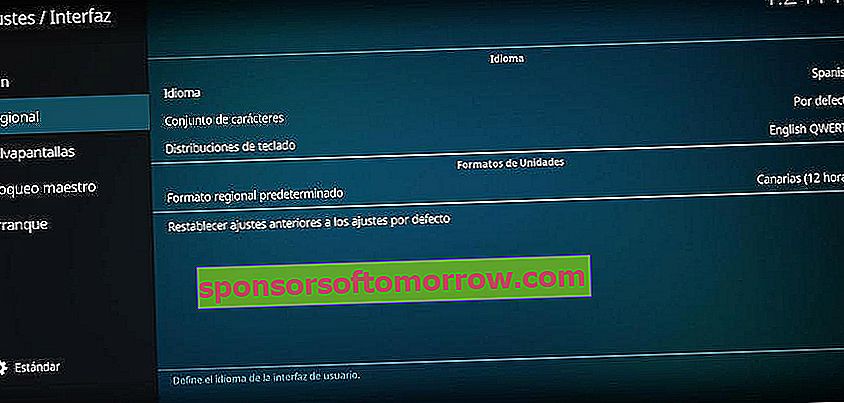
Di dalam pengaturan, kita akan pergi ke bagian Regional dan klik Bahasa . Akhirnya kami akan memilih bahasa Spanyol. Secara otomatis bahasa aplikasi akan ditampilkan sepenuhnya dalam bahasa Spanyol.
Bagaimana mengubah tema dan tampilan Kodi
Kodi mendukung penginstalan tema sendiri dan pihak ketiga melalui opsi aplikasi. Di bagian Antarmuka yang sama kita akan mengklik Skin dan kemudian pada opsi dengan nama yang sama . Aplikasi kemudian akan menunjukkan kepada kita daftar tema yang telah ditetapkan, serta opsi untuk menambahkan banyak tema lainnya melalui sumber eksternal.
Jika kita ingin mengubah warna, font, atau ukuran antarmuka , kita dapat menggunakan opsi yang ditampilkan di bagian Skin yang sama. Jika kita mengakses bagian Screensaver kita dapat memilih gambar yang akan ditampilkan saat Kodi dalam suspensi.
Cara menambahkan berita RSS di Kodi
Sebagai pusat multimedia yang baik, Kodi memiliki integrasi berita melalui standar RSS. Opsi yang dimaksud dapat ditemukan di bagian yang sama dari Skin dalam Antarmuka .
Begitu masuk, kita akan mengaktifkan kotak Activate RSS news . Selanjutnya, kita akan mengklik tombol Edit yang akan muncul setelah aktivasi dan secara otomatis akan mendownload Addon yang disebut RSS Reader.
Setelah ini, kami akan mengklik tombol Tambah dan kami akan menambahkan semua sumber berita yang menarik bagi kami. Ini akan mulai ditampilkan di layar Kodi utama seperti di semua pembaca RSS.
Cara membuat profil pengguna di Kodi
Jika penggunaan aplikasi ditujukan untuk dua orang atau lebih, cara terbaik untuk membagi konten adalah dengan membuat profil pengguna. Dalam konfigurasi Kodi kita dapat menemukan bagian dengan nama yang sama. Kami hanya perlu memilih Profil dan kemudian Tambahkan profil .
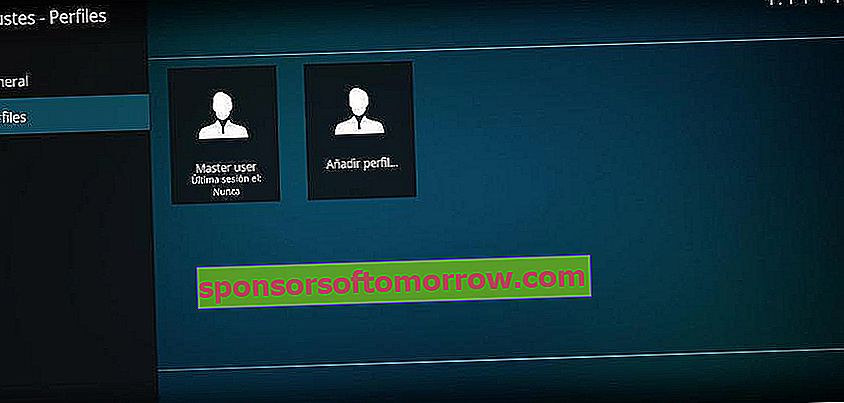
Akhirnya kami akan menunjukkan nama dan folder di dalam root penyimpanan, folder tempat semua data yang terkait dengan konten akan disimpan ( Addons , RSS feeds ...).
Cara menambahkan teks bahasa Spanyol di Kodi
Salah satu keuntungan besar VLC berkaitan dengan kemudahan menambahkan subtitle. Sebagai pusat multimedia yang baik, Kodi mengintegrasikan fungsi ini secara native, meskipun untuk ini kita harus menggunakan sumber eksternal .
Proses yang harus diikuti dalam kasus ini sangat mirip dengan yang sebelumnya. Pertama, kita akan mengakses konfigurasi Kodi melalui roda gigi di halaman utama dan kemudian klik Player. Di bagian Bahasa, kita akan mengklik Bahasa subtitle yang disukai dan kita akan memilih bahasa Spanyol atau bahasa yang paling sesuai dengan kebutuhan kita.
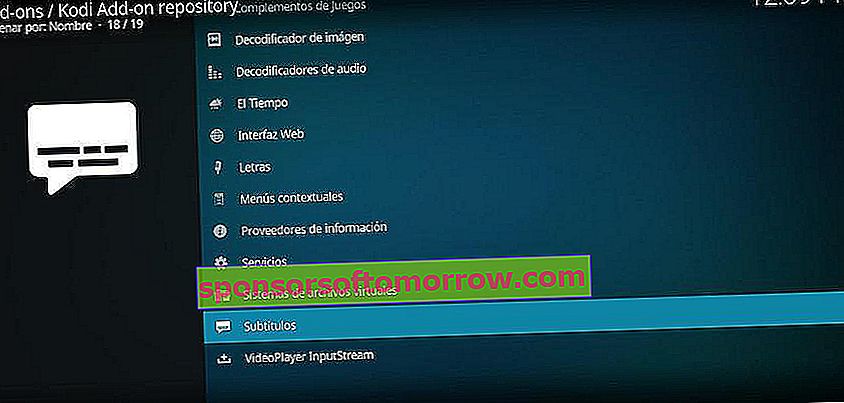
Langkah selanjutnya untuk menambahkan sumber subtitle eksternal adalah kembali ke bagian Addons . Di Install from repository kita akan memilih opsi Subtitle dan akhirnya kita akan memilih beberapa sumber yang Kodi tampilkan secara default.
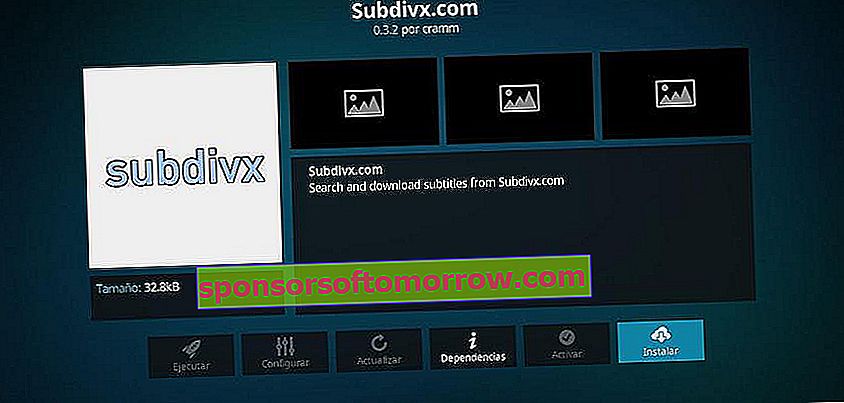
Rekomendasi kami, karena kami akan menggunakan subtitle dalam bahasa Spanyol, adalah menggunakan sumber-sumber seperti Subdivx, Legendas.TV atau Addic7ed , meskipun kami dapat memilih salah satu opsi. Yang terbaik adalah memilih beberapa untuk mendapatkan lebih banyak kemungkinan saat mengunduh file subtitle tertentu.
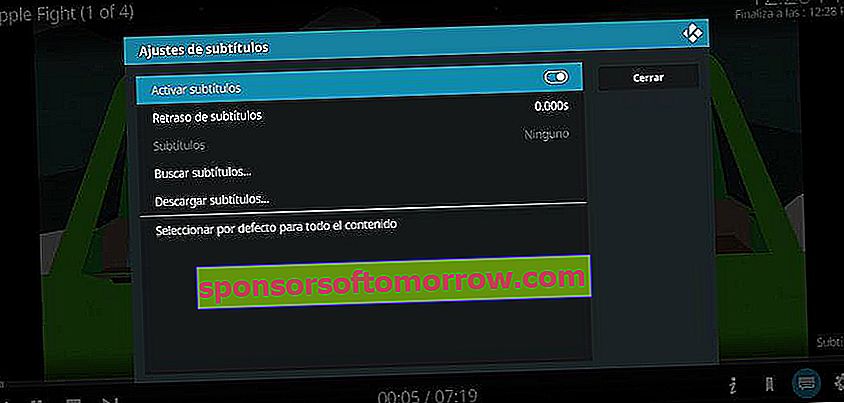
Kami sudah memiliki semuanya, bagaimana kami dapat menambahkan subtitle ke konten yang ditampilkan di layar? Di dalam pemutar Kodi, kita akan mengklik ikon pesan yang terletak di sudut kanan bawah dan kemudian pada Download subtitle. Terakhir kita akan memilih sumber subtitle yang telah kita tambahkan sebelumnya dan secara otomatis akan menampilkan semua subtitle yang tersedia. Ketika kami telah mengunduh file yang dimaksud, kami akan mencentang kotak Aktifkan subtitle .